[ad_1]
از سال 2017، واتس اپ تاییدیه 2 مرحله ای را برای کاربران خود فراهم کرده است. تأیید دو مرحلهای پس از فعالسازی، هک کردن حساب واتساپ شما را برای هکرها دشوارتر میکند. بنابراین برای تمام کسانی که قبل از فعال سازی این کار را انجام نداده اند توصیه می شود.
تایید دو مرحله ای را در واتس اپ فعال کنید
کاربران آیفون برای دسترسی به گزینه تایید دو مرحله ای یا همان تایید دو مرحله ای در واتس اپ باید به قسمت تنظیمات (نخستین تب پایین سمت راست صفحه واتس اپ) در گزینه مراجعه کنند. حساب سپس ضربه بزنید تایید دو مرحله ای انتخاب کنید. در صفحه بعدی، روی On ضربه بزنید تا تأیید صحت 2 مرحله ای فعال شود.
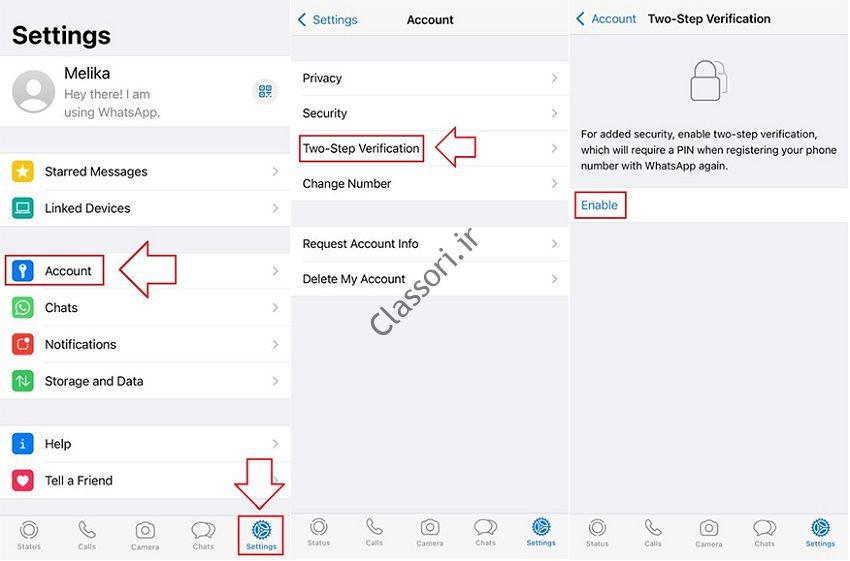
کاربران اندروید برای دسترسی به گزینه تایید 2 مرحله ای در واتس اپ، نماد سه نقطه را در بالا سمت راست انتخاب کرده و روی گزینه ضربه بزنید. پیکربندی تنظیمات را وارد کنید. در صفحه تنظیمات، روی ضربه بزنید حساب شير آب.
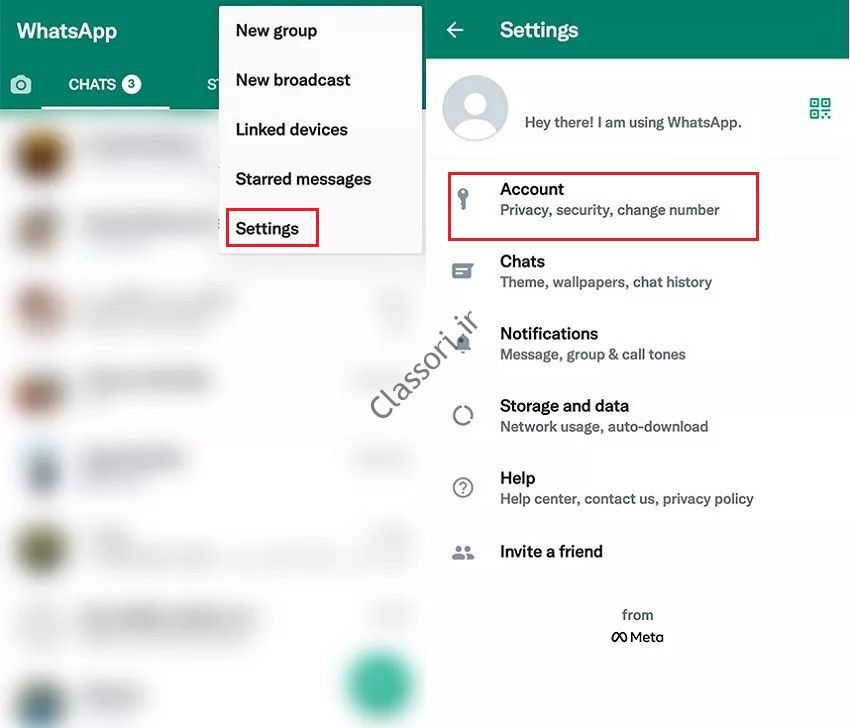
اکنون تایید دو مرحله ای انتخاب کنید. در صفحه بعدی تأیید دو مرحله ای دکمه را فعال کنید فعال در پایین صفحه ضربه بزنید.
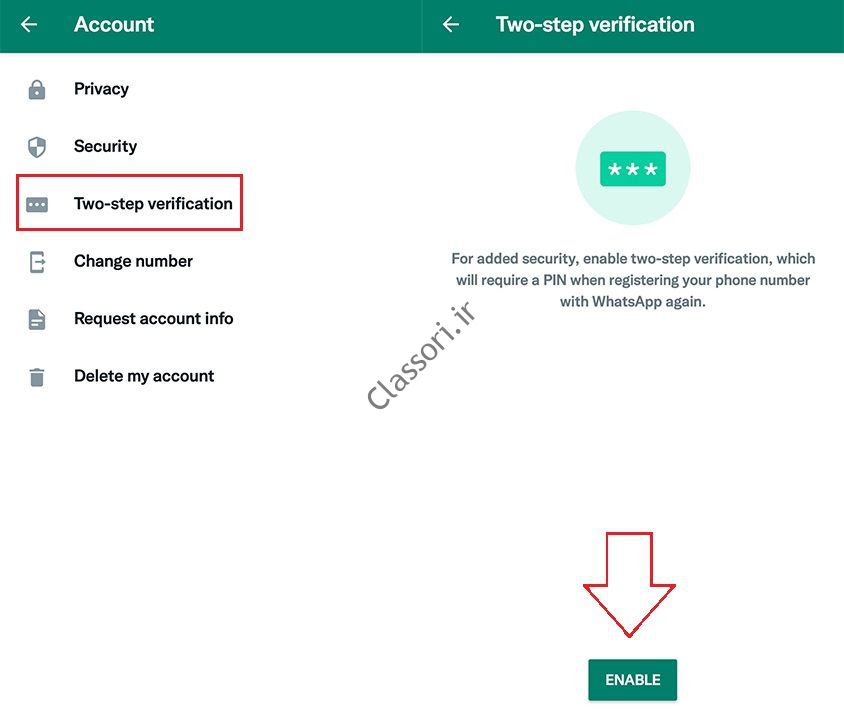
فعال کردن تایید 2 مرحله ای برای کاربران آیفون و اندروید یکسان است. پس برای ادامه مراحل زیر را دنبال کنید:
پس از انتخاب گزینه Enable بلافاصله وارد صفحه ای می شوید که از شما می خواهد یک پین شش رقمی برای حساب واتساپ خود انتخاب کنید. لطفاً توجه داشته باشید که هر زمان که بخواهید از هر دستگاهی وارد حساب WhatsApp خود شوید، WhatsApp از شما می خواهد که این پین را وارد کنید. پس از قرار دادن پین بعد شير آب. (در آیفون در سمت راست بالای صفحه و در اندروید در پایین صفحه)
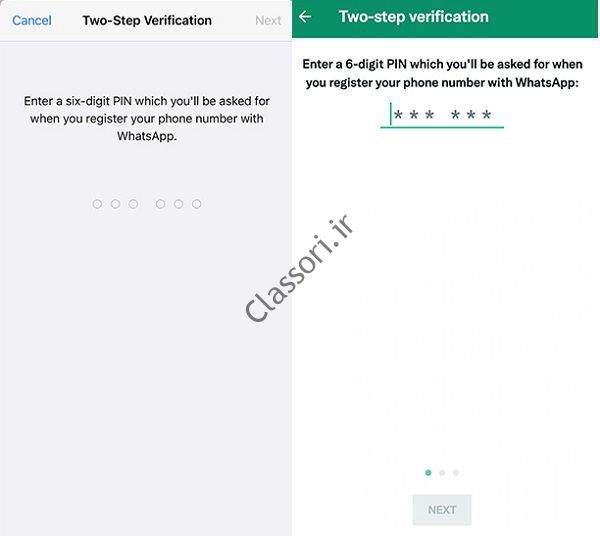
سپس واتس اپ از شما می خواهد که پین وارد شده در مرحله قبل را مجددا وارد کرده و تایید کنید. پس از وارد کردن مجدد پین، روی ضربه بزنید بعد شير آب.
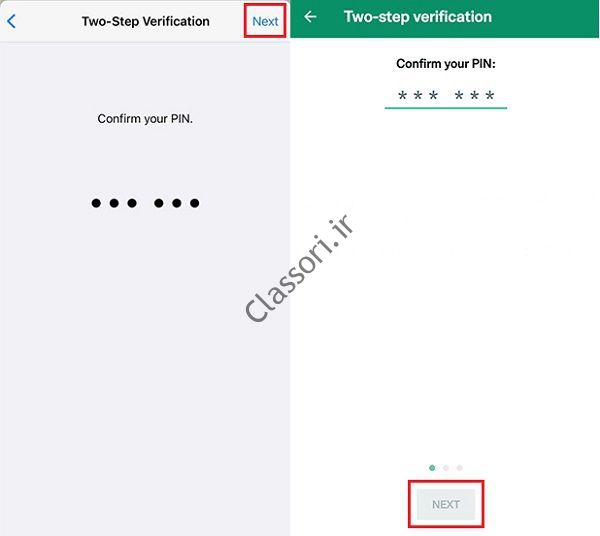
سپس واتس اپ از شما می خواهد که آدرس ایمیل خود را وارد کنید. پس از وارد کردن ایمیل، ضربه بزنید بعد شير آب. در صفحه بعد باید با وارد کردن مجدد ایمیل خود را تایید کنید.
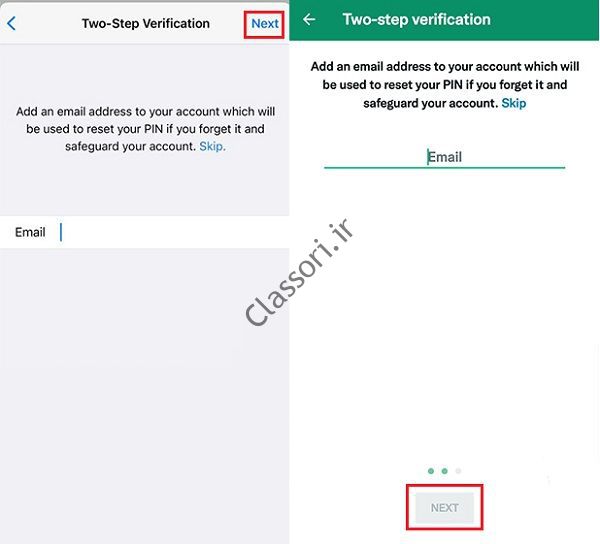
در صفحه اول، یک آدرس ایمیل لمسی درخواست کنید Omet می توانید از وارد کردن ایمیل خودداری کنید، اما به شدت توصیه می شود که یک حساب ایمیل معتبر وارد کنید. زیرا اگر زمانی پین شش رقمی خود را فراموش کنید، واتس اپ از این آدرس ایمیل برای بازنشانی پین شما استفاده خواهد کرد. با این حال، برای لغو وارد کردن ایمیل، روی Skip و سپس ضربه بزنید رد شدن از ایمیل انتخاب کنید.
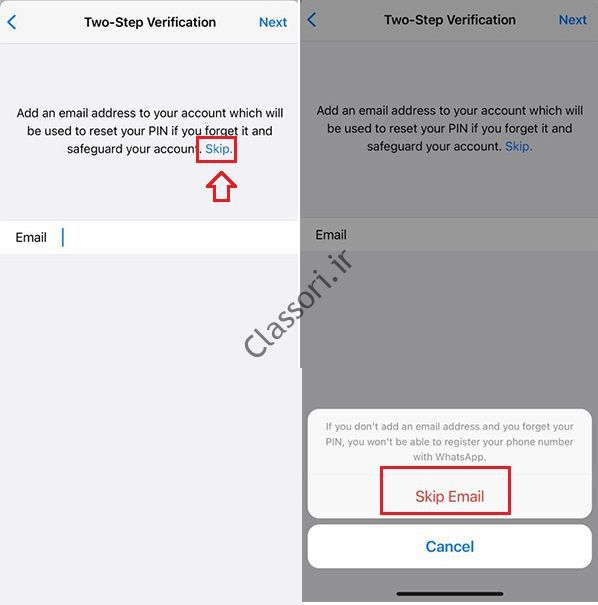
پس از انجام این مراحل، تایید دو مرحله ای واتس اپ فعال می شود. از این پس با ورود به صفحه تایید دو مرحله ای، سه گزینه را مشاهده خواهید کرد:
مقاله مرتبط:
- غیر فعال کردن: با انتخاب این گزینه، تایید 2 مرحله ای حساب واتس اپ شما غیرفعال می شود.
- تغییر پین: با انتخاب این گزینه می توانید پین شش رقمی خود را تغییر دهید.
- پست الکترونیک: گزینه ایمیل اگر هنوز ایمیل خود را (تصویر سمت راست) در فرم وارد نکرده اید یک آدرس ایمیل اضافه کنید وقتی آن را انتخاب کردید، می توانید یک آدرس ایمیل وارد کنید. همچنین اگر قبلا ایمیل خود را وارد کرده باشید (تصویر سمت چپ) این گزینه نمایش داده می شود آدرس ایمیل را تغییر دهید با انتخاب آن می توانید آدرس ایمیلی که وارد کرده اید را با آدرس جدید جایگزین کنید.
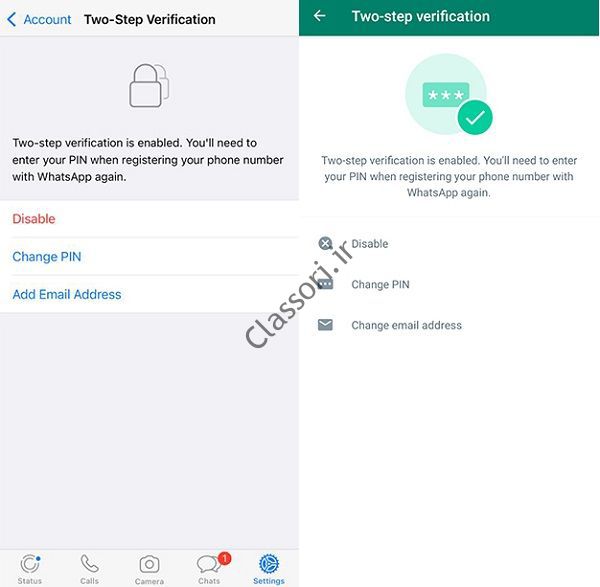
واتس اپ تایید دو مرحله ای برای حساب شما فعال شده است. توصیه ما به شما این است که این گزینه را فعال کنید تا هیچکس جز شما نتواند وارد حساب کاربری واتس اپ شما شده و به اطلاعات شما دسترسی داشته باشد. امیدواریم این آموزش برای شما مفید واقع شده باشد. اگر در مورد فعال کردن تأیید صحت 2 مرحله ای در واتس اپ سؤالی دارید، لطفاً با ما و کاربران زومیت در میان بگذارید.
[ad_2]


